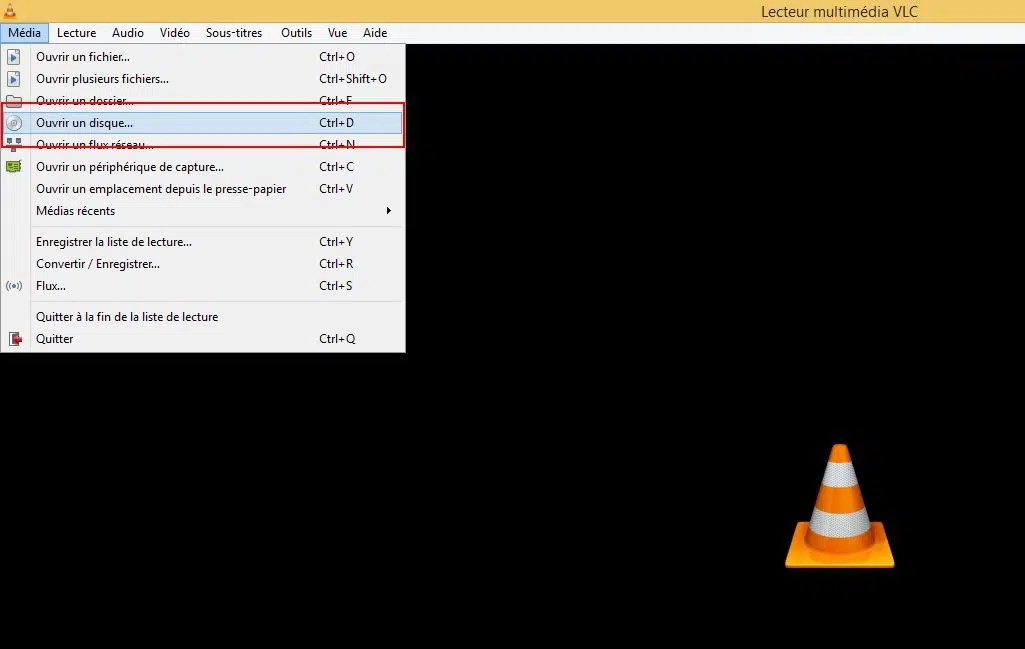VLC media player fait partie des lecteurs multimédias les plus sollicités de nos jours. Facile à utiliser et très pratique, il possède de nombreuses fonctionnalités. L’une d’elles est la copie de dvd. Si vous avez du mal à ripper un dvd avec VLC, voici qui devrait vous intéresser. Cet article vous présente les différentes étapes pour le faire.
Plan de l'article
Préparer l’extraction du dvd avec VLC media player
L’efficacité du lecteur multimédia VLC media player dans la copie des dvd n’est plus à démontrer. Nombreuses sont les personnes qui l’utilisent alors aujourd’hui à cette fin. Avant de vous lancer dans l’extraction de votre dvd, faites une première vérification. Assurez-vous pour commencer de la bonne marche de votre lecteur multimédia. Au besoin, mettez le lecteur à jour afin de profiter d’une copie de bonne qualité.
A lire en complément : Guide ultime des offres et réductions Huawei pour le Black Friday
Lorsque vous êtes assuré de l’état optimal de votre VLC media player, passez à l’étape suivante. Ici, concentrez-vous sur le lecteur DVD de votre ordinateur. Si ce dernier n’en a pas, achetez un lecteur externe compatible et installez-le. Disposez ensuite correctement le dvd à copier dans le lecteur. Une fois l’étape préparatoire complétée, vous pouvez débuter l’extraction de votre dvd.
Copier un dvd avec VLC media player : la procédure en quelques étapes
A lire également : Les pannes classiques et la réparation d’ordinateur
Commencez par ouvrir le lecteur VLC media player. Cliquez sur l’onglet média situé en haut dans le coin gauche. Un menu déroulant s’ouvrira. Sélectionnez ensuite l’option ouvrir un disque. Une nouvelle fenêtre s’ouvrira. Cochez premièrement la case pas de menus. Vous remarquerez en bas de la fenêtre l’icône d’un menu avec l’indication lire dans la case à sa gauche. Cliquez sur le menu déroulant et sélectionnez l’option convertir.
Lorsque vous sélectionnez l’option convertir, VLC media player ouvre une nouvelle page. Sur celle-ci, intéressez-vous premièrement à la case profile. Elle est équipée d’un menu déroulant et détermine le format dans lequel sera extrait le dvd. Faites dérouler les formats proposés et optez pour une définition mp4. Vous vous assurez ainsi de la qualité de l’image et du son de votre copie.
En bas à droite, se trouve la case parcourir. Elle détermine la destination du fichier copié. Cliquez sur la case et choisissez un emplacement pour la vidéo copiée. Vous saurez ainsi où la retrouver. Après le choix de l’emplacement, nommez le fichier. Une case nom du fichier est notamment prévue à cet effet. Cliquez sur sauvegarder lorsque vous terminez.
Maintenant que toutes les étapes sont complétées, il ne vous reste plus qu’à débuter l’extraction. Cliquez sur démarrer pour lancer le rip. La durée de la copie dépend de la taille du dvd. Attendez que la copie soit terminée afin de procéder à la vérification du résultat.
Procéder à la vérification du fichier copié
Lorsque la copie du dvd prend fin, ouvrez l’explorateur de fichiers de votre ordinateur. Allez à l’emplacement de votre copie de dvd et lancez la lecture. Lancez la lecture du fichier avec VLC media player. Si la lecture se déroule sans problème, la copie est alors un succès. Le cas échéant, reprenez la procédure du début et assurez-vous de bien suivre toutes les étapes.